在使用 Windows11 操作系统时,遇到插耳机没声音的情况确实会让人感到困扰,不过别担心,下面为您介绍多种有效的解决办法。
检查耳机是否正确连接,有时候插头没有插紧或者插错接口都会导致没有声音,确保耳机插头完全插入电脑的音频接口,并且插入的是正确的插孔。
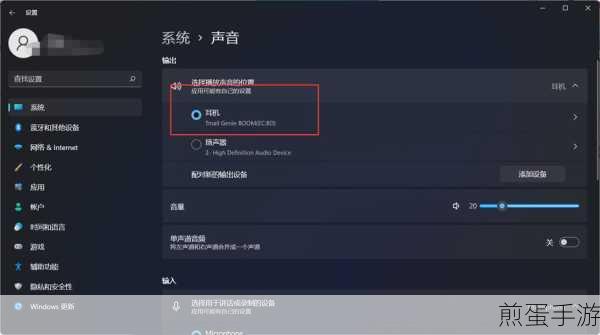
查看声音设置,在 Windows11 中,点击任务栏右下角的音量图标,选择“声音设置”,在“输出”选项中,确保选择的是您插入的耳机设备,如果没有显示耳机设备,可能需要重新安装或更新音频驱动程序。
驱动程序问题也可能是导致耳机无声的原因,您可以通过设备管理器来检查音频驱动程序是否正常,按下“Win + X”键,选择“设备管理器”,在“音频输入和输出”中找到您的耳机设备,右键点击并选择“更新驱动程序”。
还有一种可能是系统的音频服务出现异常,按下“Win + R”键,输入“services.msc”并回车,找到“Windows Audio”服务,确保其状态为“正在运行”,如果没有运行,右键点击选择“启动”。
如果以上方法都没有解决问题,那么可能是系统出现了故障,您可以尝试进行系统还原,将系统恢复到之前正常的状态。
遇到 Windows11 插耳机没声音的问题,不要慌张,按照上述多种解决办法逐步排查,相信一定能够让您的耳机重新发出声音,享受优质的音频体验,希望这些方法对您有所帮助,让您在 Windows11 系统中不再为耳机无声而烦恼。







